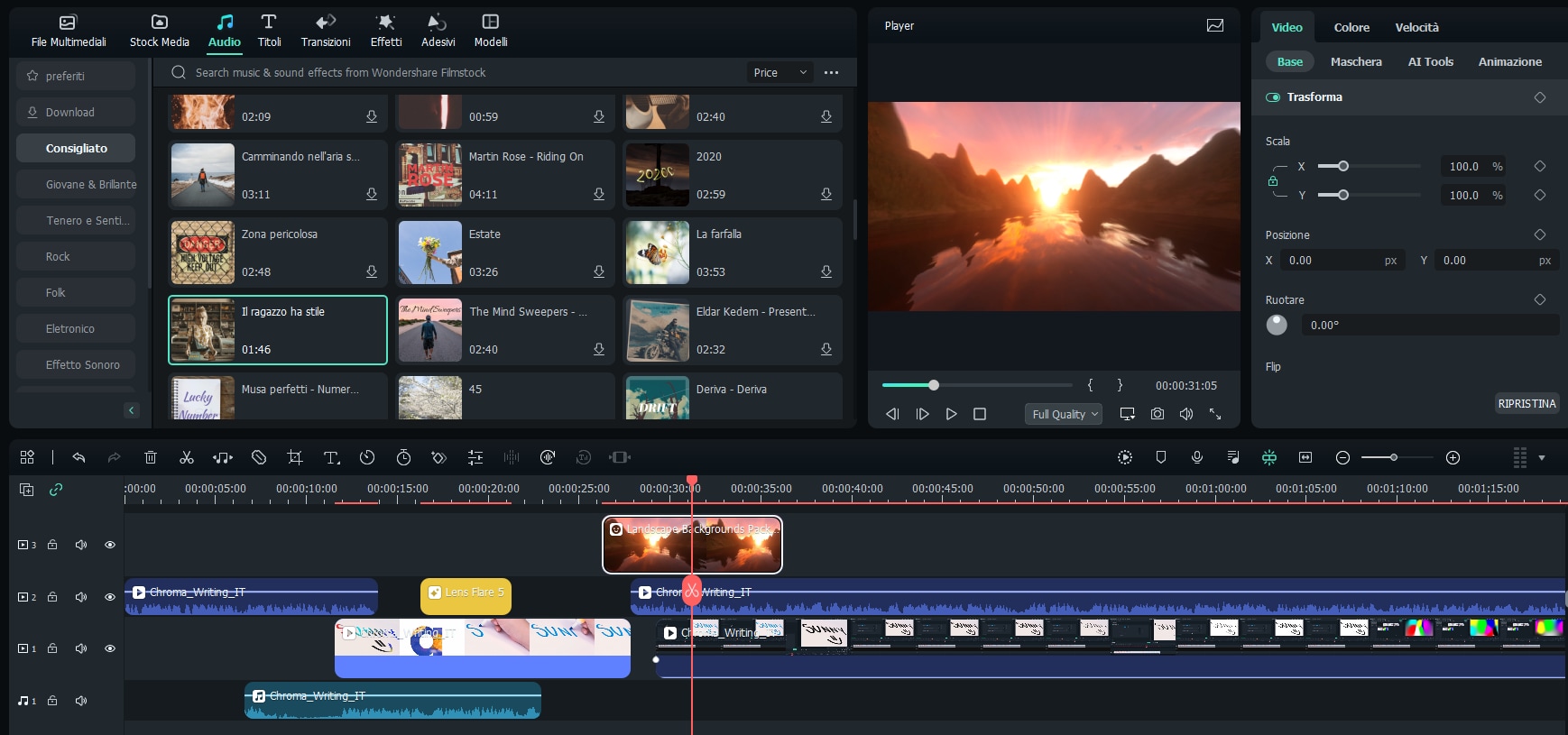- Guide per Montare Video
- 1.Convertitori da audio a testo online gratuiti
- 2.Gli 9 migliori generatori di voci AI
- 3.Idee, Musica e Frasi per Video di Compleanno
- 4.Come Generare Sottotitoli Automatici in Video
- 5.Software Migliori per Montaggio Video con IA
- 6.Strumenti Online Migliori per Rimuovere Voce
- 7.Come Sostituire i Volti nei Video
- 8.Migliori Lettori Video Gratuiti per PC
- 9.Migliori programmi gratuiti per riprodurre DVD
- 10.Rimuovere rumori di sottofondo da video
- 11.Creare Video di Mappa di Viaggio Animata
- 12.I 10 Migliori Cutter Video Gratuiti
- Miglior Editor Video su PC: Filmora
- Provalo gratuitamente Provalo gratuitamente
Come Montare video in Apple MacBook Air M1
Aggiornato a 24/11/2025• Soluzioni comprovate
Un MacBook Air è l'ideale per l'editing video? Con le prestazioni Apple M1 e il chip boost del MacBook Air, gli utenti saranno lieti di determinare che l'editing video nel MacBook Air M1 è abbastanza buono da soddisfare i requisiti di un editor, indipendentemente dei tipi di editing video che eseguono.
Quando selezioni un MacBook, devi considerare la sua capacità di gestire attività graficamente intensive durante la modifica e il rendering di video. Nel complesso, devi controllare tre specifiche: 16 GB di RAM (memoria), una potente scheda grafica e un processore multicore.
Supponiamo che tu stia cercando una configurazione da studio di fascia alta. In tal caso, il MacBook Pro M1 supererà effettivamente le prestazioni del MacBook Air M1 ed è l'ideale per scopi di editing video professionale. Il MacBook Air M1 sarà sufficiente se non esegui una quantità estrema di multitasking.
In questo post, illustreremo perché esattamente il MacBook Air M1 è l'ideale per l'editing video, le specifiche tecniche che lo rendono tale e come vorrai considerarlo. Inoltre, cercheremo dove è meglio il MacBook Pro M1 rispetto al MacBook Air M1.
Indice:
- 1. MacBook Air Apple M1 è adatto per montare video?
- 2. Come configurare un MacBook M1 per l'editing video?
- 3. Il miglior editor video per Apple M1 MacBook Air
- 4. Cosa considerare per software di editing video per Mac
Parte 1: MacBook Air Apple M1 è adatto per montare video?
La maggior parte degli editor video professionali utilizza potenti PC per lavoro. È un'opzione conveniente. I computer desktop ti forniscono tutto ciò di cui hai bisogno per l'editing video al prezzo esatto di un laptop molto meno eccezionale.
Sceglierebbero un laptop potente come un MacBook Pro se questi professionisti dovessero lavorare mentre sono in movimento. È più costoso ma è noto per gestire facilmente le attività di editing video.
Tuttavia, il MacBook Air M1 è una valida opzione per creatori di contenuti intermedi e amatoriali o editor di foto che modificano e pubblicano video sulle loro piattaforme di social media o blog, come YouTube.
Pro riceve un'analisi piuttosto buona dagli esperti quando si tratta di editing video. L'Air è abbastanza ideale per semplici attività di editing video, soprattutto se il suo processore, RAM e spazio di archiviazione sono al massimo. Tuttavia, l'M1 MacBook Air premium che paghi per l'aggiornamento potrebbe offrirti il punto di ingresso del MacBook Pro che potresti anche considerare il MacBook Pro di base.
Parte 2: Come configurare un MacBook M1 per l'editing video?
Le semplici esigenze di editing video possono essere soddisfatte abbastanza bene con l'Air, ma l'editing video 4K richiederà senza dubbio più risorse sul desktop e sappiamo che MacBook Air non è un cavallo di battaglia. Diamo un'occhiata all'editing video nel MacBook M1 senza ulteriori ritardi!
MacBook Air: è configurato per soddisfare i requisiti di editing video?
Il nuovo MacBook Air M1 è senza dubbio più robusto del suo predecessore. È anche un po' più economico. Ma taglierà per quanto riguarda i requisiti di editing video?
Per un semplice editing video, inclusa la modifica dei contenuti di YouTube, blog e altre piattaforme di social media, un MacBook Air con 16 GB di RAM e un processore i5 sarebbe perfetto.
Anche uno storage SSD più elevato sarebbe l'ideale. Il contenuto di ogni fotogramma video contiene molte informazioni (metadati, audio, immagini, timestamp, ecc.) che possono massimizzare le dimensioni del file.
Tuttavia, le dimensioni dello schermo da 13 pollici potrebbero essere irrilevanti per l'editing video e ideali con un monitor esterno più grande.
E il MacBook Pro da 16 pollici è un'opzione salutare se utilizzi spesso un dispositivo mobile e hai bisogno di uno schermo più grande.
Quanto è migliore l'editing video 4K nel MacBook Air M1?
Alcuni editor video hanno eseguito eccezionalmente l'editing video 4K per quanto riguarda il MacBook M1. Ma prima di andare a prendere il MacBook Air, sappi che i test delle prestazioni mostrano due problemi considerando lo stesso laptop.
Apple M1 MacBook Air si surriscalda quando si esportano regolarmente e si esegue il rendering di file leggermente. Innanzitutto, questo riscaldamento improvviso può ridurre la vita del tuo laptop. L'esportazione richiederà una quantità notevole, che è più lunga rispetto a se stessi utilizzando il MacBook Pro M1.
In un test delle prestazioni di editing video 4K, un file di 3 minuti richiede quasi 15 minuti per il rendering. Le stime del tempo di transcodifica dei video 4k variano da 4 a 16 volte più a lungo sul MacBook Air M1.
Quindi, il MacBook Air M1 potrebbe essere ancora in grado di svolgere alcune attività, ma pensiamo che sembrerà davvero una lotta e richiederà più tempo per completare attività importanti.
Sappiamo già che il MacBook Air M1 non è l'ideale per il normale editing video 4K. Ma se stai realizzando video a 1080p su un MacBook Air, vediamo come si accumulano i diversi software di editing video.
Parte 3: Il miglior video editor per Apple MacBook Air M1 chip
La preferenza per i Mac per l'editing video dipende principalmente dal fatto che l'editing video non lineare sui desktop personali inizia con i Mac, fino all'Apple Macintosh II, per essere precisi. Persiste oltre ai sistemi Windows che da tempo offrono più selezioni nel software di editing e una maggiore aggiornabilità nell'hardware, inclusi GPU, CPU, storage, touch screen e periferiche.
Detto questo, Apple ha i suoi indiscutibili incentivi, in particolare le fantastiche opzioni dello schermo con un'ampia gamma di colori accurati, per non parlare del software di editing video esclusivo e affidabile - Wondershare Filmora. Inoltre, alcuni laptop Mac includono un touch screen parziale noto come Touch Bar, che potrebbe essere utile per alcuni processi di editing video, e puoi utilizzare un iPad come periferica touch-screen tramite la funzione Sidecar.
Devi cercare i tre livelli di software di editing video per Mac: livello base, appassionato e professionale.
È il software di editing video MacBook Air entry-level e professionale più noto per i sistemi operativi Mac e Windows. È straordinariamente capace e gli utenti possono anche provare gratuitamente.
Puoi scaricare e provare Filmora tramite i link seguenti:
 Download protetto, nessun malware, nessun rischio - solo 1 clic per provare
Download protetto, nessun malware, nessun rischio - solo 1 clic per provare
Filmora di Wondershare fornisce il ritaglio, le sovrapposizioni e le transizioni standard insieme agli effetti che ci si aspetta da un software di editing video di livello amatoriale.
Inoltre, l'azienda ha introdotto funzionalità moderne e avanzate come quelle che trovi nei concorrenti più affermati, ad esempio fornisce il rilevamento del movimento. Filmora può facilmente portare a termine il lavoro e la sua interfaccia è abbastanza piacevole e chiara, ma dovrai fare a meno delle varie funzioni di controllo fine che ottieni con i concorrenti.
Il software di editing video M1 MacBook Air Filmora è principalmente simile alla versione Windows. Tuttavia, contiene funzionalità estese, tra cui Auto Reframe, che ritaglia contenuti ampi per adattarli alle dimensioni dei post social, sia la visualizzazione verticale del telefono per le "storie" che il formato quadrato di Instagram.
Puoi iniziare un nuovo progetto o utilizzare il menu del tocco con due dita su una clip per utilizzare Riinquadratura automatica nel pannello sorgente.
Wondershare Filmora ha impiegato 4:55 (min: sec) nel nostro test delle prestazioni sul MacBook Air M1 per lo stesso progetto che consuma 1:12 sul mio PC di prova Windows.
Parte 4: Cosa considerare nel software di editing video per Mac
Le basi dell'editing video (unione, divisione e ritaglio di clip video e quindi output dei risultati come un unico file) sono accessibili in tutto il software qui.
Ma puoi fare di più con i tuoi video tramite Filmora. L'aggiunta di transizioni tra clip, didascalie, titoli di testo ed effetti divertenti è disponibile in infinite variazioni. Tracciamento del movimento, Picture-in-Picture e chroma keying sono ulteriori opzioni.
Gli strumenti di editing video di livello base e per gli appassionati includono modelli che ti aiutano a organizzare i tuoi contenuti per una presentazione coerente e avvincente. Tra queste possibilità spiccano gli strumenti e i modelli Smart Trim di Premiere Elements e Trailer di iMovie.
E poi c'è l'audio: la maggior parte dei programmi di editing video del Mac ti consente di aggiungere narrazioni fuori campo, musica di sottofondo e regolazioni ed effetti all'audio dei tuoi clip. Vuoi far sembrare che il tuo video sia stato registrato in uno stadio o in un concerto? Il software può farlo facilmente.
La fase di editing finale (da non trascurare): Output. Il programma rende conveniente formattare il tuo progetto per l'output desiderato? La maggior parte degli editor video cronici in questi giorni significa video social online: Instagram, Facebook, Twitter e YouTube. Tuttavia, potresti voler condividere un file 4K o un file HD in privato o in un output più professionale, nonché incorporarlo nel tuo sito Web, in una sessione Zoom o all'interno di una presentazione. Potresti anche voler creare una chiavetta USB o un DVD con il tuo video da condividere come promozione o come regalo fisico.
Il software di editing video selezionato deve essere in grado di fornire risultati in base alle tue specifiche, che si tratti di una TV 4K a parete o di un piccolo schermo per smartphone. Forse vuoi anche produrre cuffie VR. Qualunque sia l'output, non vuoi aspettare per lunghe durate mentre il programma elabora il tuo progetto, ed è ciò che menziona la nostra prossima sezione.
Quindi, è la nostra risposta generale a "Il MacBook Air M1 è buono per l'editing video?"
Conclusioni:
Inizialmente stavamo cercando di modificare i video e ci si chiedeva se l'editing video del MacBook Air M1 fosse abbastanza buono? Quindi assicurati che le sue prestazioni, la visualizzazione, la velocità e le possibilità generali consentiranno l'editing video pertinente per editor video intermedi e occasionali.
Se stavi cercando di modificare video in modo professionale, ad esempio in uno studio, utilizzare il potente software di editing video M1 MacBook Air Wondershare Filmora è più potente e ha prestazioni molto più rapide ed efficaci quando abbiamo testato i due laptop contemporaneamente.

Il programma di montaggio video potenziato dall'IA, superpotente e facile da usare per tutti i creatori.
Provalo Gratis Provalo Gratis Provalo Gratis